1,安装nginx:sudo apt-get install nginx
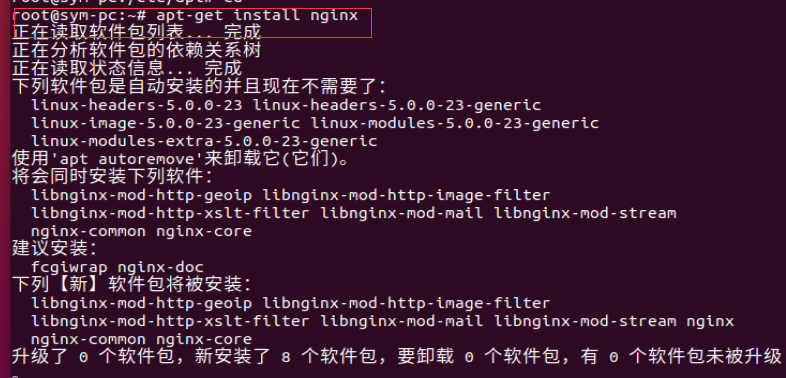
2,安装完成,输入,service nginx start开启服务,输入:netstat -ntulp |grep 80,确定nginx开启

3,打开浏览器,输入127.0.0.1,出现nginx默认界面,确定可正常访问

二、php安装
1,安装php:sudo apt install php php-fpm
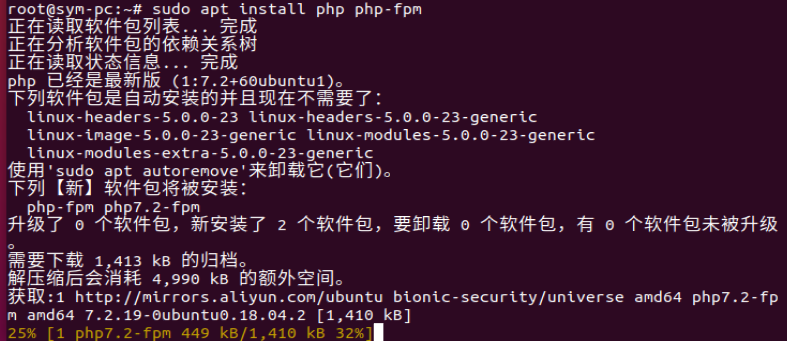
2,输入php -v,确定php安装正常,确定php版本信息

3,进入nginx站点文件,cd /var/www/html,之后 vim index.php,新建一个php文件,输入 <?php phpinfo(); ?>,保存退出,打开127.0.0.1,遇到问题,无法访问phpinfo界面,查询默认nginx配置不支持Php
4,修改nginx配置文件, cd /etc/nginx/sites-available/
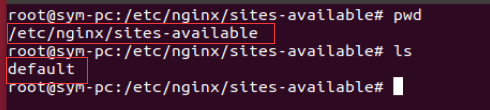
5,sudo vim default,修改配置文件,修改之后如下图
** a. 去掉 location ~ .php$ { 这行的注释,同时去掉配对的 } 这行的注释
** b. 去掉 fastcgi_pass unix:/var/run/php/php7.2-fpm.sock; 这行的注释
** c. 同时,修改成对应的 php-fpm 版本号的文件名(我安装的是 php7.2)
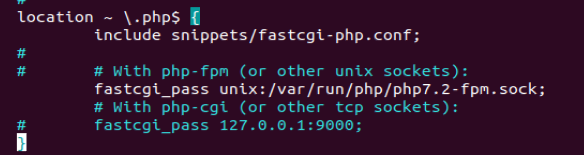
6,找到 root /var/www/html 默认主页配置,添加index.php

7,再次打开浏览器,访问127.0.0.1,正常出现phpinfo
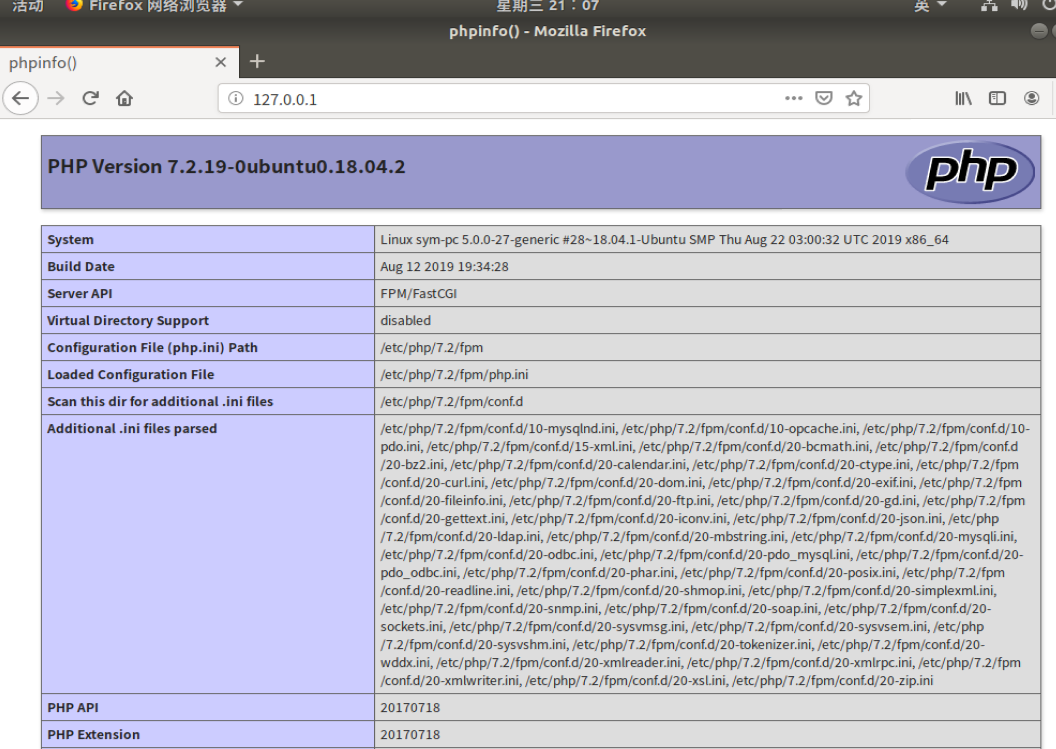
三、安装mysql
1,安装mysql:sudo apt install mysql-server
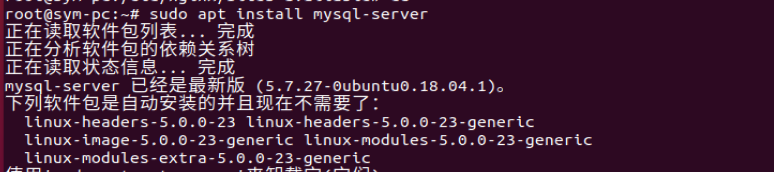
2,输入:netstat -ntulp | grep 3306,确定mysql安装正常启动

3,输入:sudo mysql_secure_installation,进行初始化安全设置,详细设置见之前博客“ubuntu安装LAMP”
四、安装Phpmyadmin,设置nginx支持phpmyadmin
1,输入命令:sudo apt install phpmyadmin,安装phpmyadmin
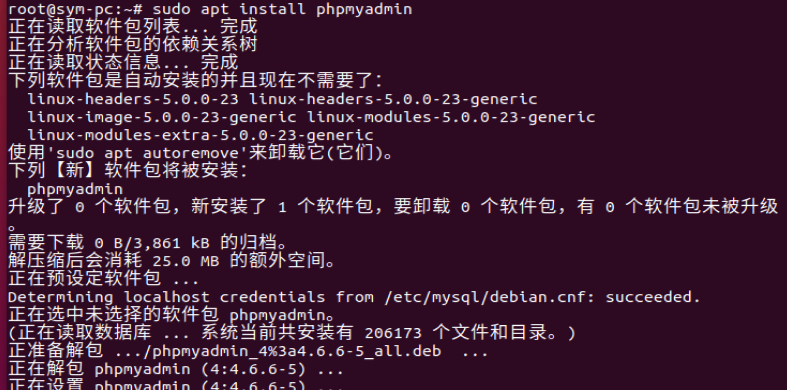
2,添加连接,输入命令:sudo ln -s /usr/share/phpmyadmin /var/www/phpmyadmin,在var/www/html下创建一个连接文件

3,phpmyadmin默认配置为apache使用的mysql管理,nginx要使用的话,需要修改配置文件, 输入命令:sudo vim /etc/nginx/sites-available/default,直接到最后一行插入,添加侦听8100节点,如下图
server {
listen 8100;
root /var/www/phpmyadmin;
index index.php;
location ~ .php$ {
include snippets/fastcgi-php.conf;
fastcgi_pass unix:/run/php/php7.0-fpm.sock;
}
}
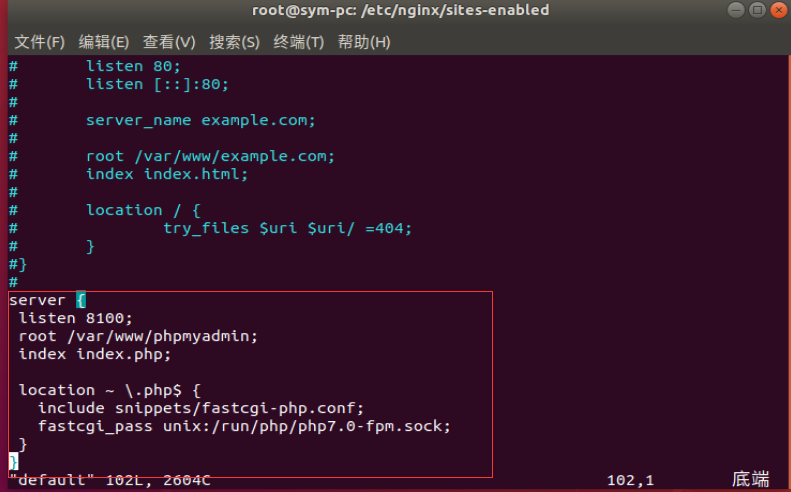
4,打开浏览器,输入127.0.0.1/phpmyadmin,出现phpmyadmin登录界面,输入用户名phpmyadmin,密码输入phpmyadmin安装时候设置的密码,登录成功
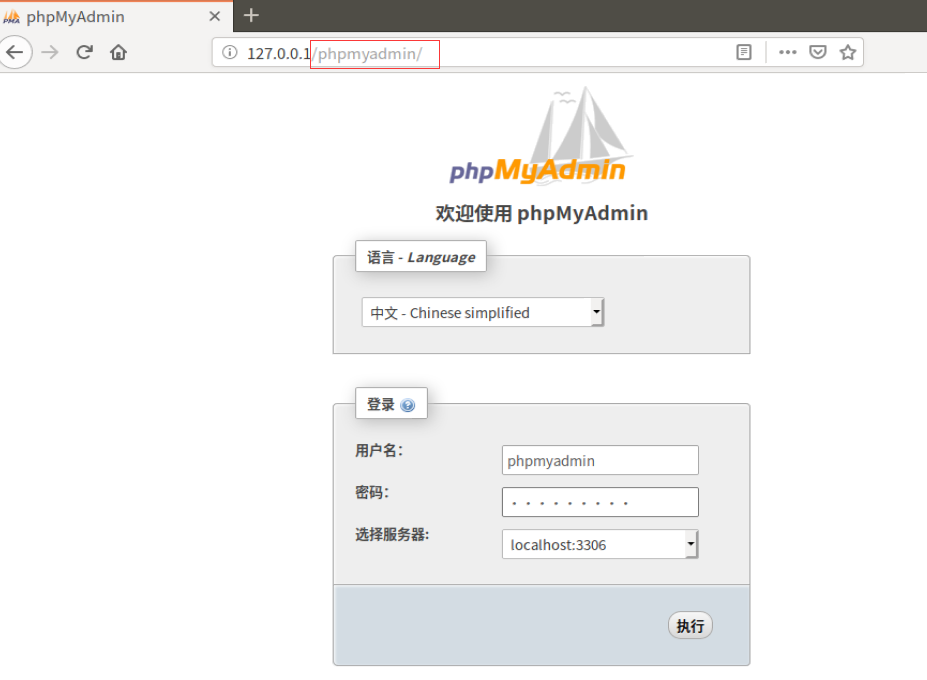

phpmyadmin详细安装过程中设置步骤,可参考